適用対象:SQL Server
Azure Data Factory の SSIS 統合ランタイム
大事な
Microsoft Connector for Oracle は非推奨になりました。 詳細はアナウンス
Oracle ソースでは、以下のモードで Oracle Database からデータが抽出されます。
テーブルまたはビュー。
SQL ステートメントの結果。
ソースでは、Oracle 接続マネージャーを使用して Oracle ソースに接続します。 詳細については、「Oracle 接続マネージャー」をご覧ください。
エラー出力
エラー出力には、次の列が含まれています。
エラー コード: 現在のエラーのエラーの種類を表す数値。 エラー コードは、以下から送信される可能性があります。
- Oracle サーバー。 Oracle データベースのドキュメントに記載されている詳細なエラーの説明をご覧ください。
- SSIS ランタイム。 SSIS エラー コードの一覧については、「SSIS のエラー コードおよびメッセージ リファレンス」を参照してください。
エラー列: 変換エラーの原因となっているソースの列の番号。
エラー データ列:エラーの原因となっているデータ。
Oracle ソースでは、読み込みおよび抽出プロセス中に発生したエラーがエラー出力に返されます。 詳細については、「Oracle ソース エディター ([エラー出力] ページ)」をご覧ください。
Oracle ソースのトラブルシューティング
Oracle ソースによって Oracle データ ソースに対して行われる ODBC 呼び出しをログに記録して、データのエクスポートに関するトラブルシューティングを行うことができます。 Oracle ソースによって Oracle データ ソースに対して行われる ODBC 呼び出しをログに記録するには、ODBC ドライバー マネージャーによるトレースを有効にします。 詳細については、「 ODBC で ODBC トレースを生成する方法 (データ ソース管理者向け) 」の Microsoft のドキュメントを参照してください。
ODBC ソースのカスタム プロパティ
Oracle ソースのカスタム プロパティは次のとおりです。 すべてのプロパティは読み取り/書き込み可能です。
| プロパティ名 | データ型 | 説明 |
|---|---|---|
| AccessMode | Integer (列挙) | データベースへのアクセスに使用するモード。 指定できる値は、 [テーブル名] と [SQL コマンド] です。 既定値は [テーブル名] です。 |
| BatchSize | Integer | 一括読み込みのバッチのサイズ。 これは、配列として抽出されるレコード数です。 このプロパティは、詳細エディターによってのみ設定されます |
| DefaultCodePage | Integer | データ ソースにコード ページ情報がない場合に使用されるコード ページ。 このプロパティは、詳細エディターによってのみ設定されます。 |
| PreFetchCount | Integer | プリフェッチされた行の数。 このプロパティは、詳細エディターによってのみ設定されます。 |
| SqlCommand | String | AccessMode が SQL コマンドに設定されている場合に実行される SQL コマンド。 |
| TableName | String | AccessMode がテーブル名に設定されている場合に使用されるデータを含んだテーブルの名前。 |
Oracle ソースの構成
Oracle ソースは、プログラムによって、または SSIS デザイナーを使用して構成できます。
Oracle ソース エディターを次の図に示します。 これには、[接続マネージャー] ページ、[列] ページ、および [エラー出力] ページが含まれています。
詳細については、次のいずれかのセクションを参照してください。
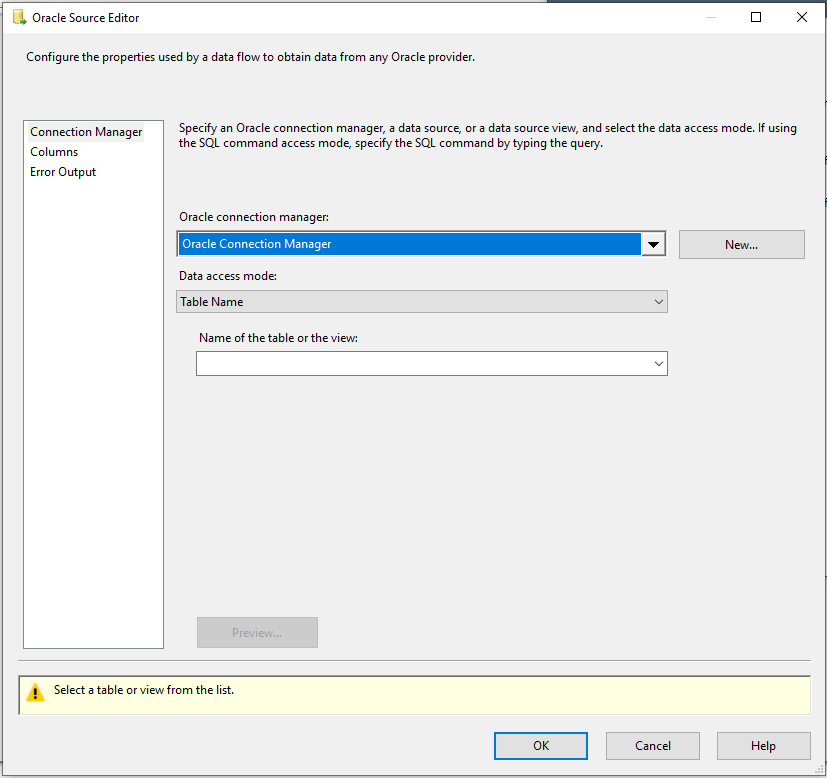
[詳細エディター] ダイアログ ボックスには、プログラムによって設定できるプロパティが表示されます。
[詳細エディター] ダイアログ ボックスを開くには、次の操作を実行します。
- Integration Services プロジェクトの [データ フロー] 画面で、Oracle ソースを右クリックし、 [詳細エディターの表示] をクリックします。
[詳細エディター] ダイアログ ボックスで設定できるプロパティの詳細については、「ODBC ソースのカスタム プロパティ」をご覧ください。
Oracle ソース エディター ([接続マネージャー] ページ)
[接続マネージャー] ページの [Oracle ソース エディター] ダイアログ ボックスでは、データベースからのソース、テーブル、またはビューとして Oracle Database が選択されます。
[Oracle ソース エディター] の [接続マネージャー] ページを開くには
SQL Server Data Tools で、Oracle ソースを含む SQL Server Integration Services (SSIS) パッケージを開きます。
[データ フロー] タブで、Oracle ソースをダブルクリックします。
Options
Connection manager
既存の接続マネージャーを一覧から選択するか、 [新規作成] をクリックして新しい Oracle 接続マネージャーを作成します。
[新規作成]
[新規作成] をクリックします。 新しい接続マネージャーを作成できる [Oracle 接続マネージャー エディター] ダイアログ ボックスが開きます。
データ アクセス モード
入力元のデータを選択する方法を選択します。 次の表に示すオプションがあります。
| オプション | 説明 |
|---|---|
| [テーブルまたはビュー] | Oracle データ ソースのテーブルまたはビューからデータを取得します。 このオプションを選択した場合、使用できるテーブルまたはビューを [テーブル名またはビュー名] の一覧から選択します。 |
| [SQL コマンド] | SQL クエリを使用して Oracle データ ソースからデータを取得します。 このオプションを選択した場合は、次のいずれかの方法でクエリを入力します。 [SQL コマンド テキスト] フィールドに SQL クエリのテキストを入力します。 [参照] をクリックして、テキスト ファイルから SQL クエリを読み込みます。 [クエリの解析] をクリックして、クエリ テキストの構文を検証します。 |
プレビュー
[プレビュー] をクリックすると、選択したテーブルまたはビューから抽出されたデータを先頭から最大で 200 行表示できます。
Oracle ソース エディター ([列] ページ)
[列] ページでは、出力列をそれぞれの外部 (ソース) 列にマップするために [Oracle ソース エディター] ダイアログ ボックスが使われます。
[Oracle ソース エディター] の [列] ページを開くには
SQL Server Data Tools で、Oracle ソースを含む SQL Server Integration Services (SSIS) パッケージを開きます。
[データ フロー] タブで、Oracle ソースをダブルクリックします。
[Oracle ソース エディター] で、[列] をクリックします。
Options
使用できる外部列
使用できる外部列の一覧です。これらを選択し、選択した順序で [外部列] の一覧に追加できます。 このテーブルを使って列の追加または削除を行うことはできません。
[すべて選択] チェック ボックスをオンにすると、すべての列が選択されます。
外部列
選択した外部 (ソース) 列が順序どおりに一覧表示されます。 順序を変更するには、まず [使用できる外部列] の一覧をクリアしてから、別の順序で列を選択します。
出力列
選択された外部 (ソース) 列の名前が既定の出力名になります。 ただし、任意の一意の名前を入力できます。
Note
サポートされていないデータ型の列があった場合は、そのデータ型がサポートされていないことを示す警告が表示され、関連する列が列のマッピングから削除されます。
Oracle ソース エディター ([エラー出力] ページ)
[Oracle ソース エディター] ダイアログ ボックスの [エラー出力] ページを使用すると、エラー処理オプションを選択できます。
[Oracle ソース エディター] の [エラー出力] ページを開くには
SQL Server Data Tools で、Oracle ソースを含む SQL Server Integration Services (SSIS) パッケージを開きます。
[データ フロー] タブで、Oracle ソースをダブルクリックします。
[Oracle ソース エディター] で、[エラー出力] をクリックします。
Options
エラー動作
Oracle ソースでフローでのエラーを処理する方法を選択します (エラーを無視する、行をリダイレクトする、またはコンポーネントを失敗させる)。 関連セクション:データのエラー処理
切り捨て
Oracle ソースでフローの切り捨てを処理する方法を選択します (エラーを無視する、行をリダイレクトする、またはコンポーネントを失敗させる)。
次のステップ
- Oracle 変換先を構成する。
- ご質問がある場合は、技術者コミュニティを参照してください。